插入艺术字和图片教学设计
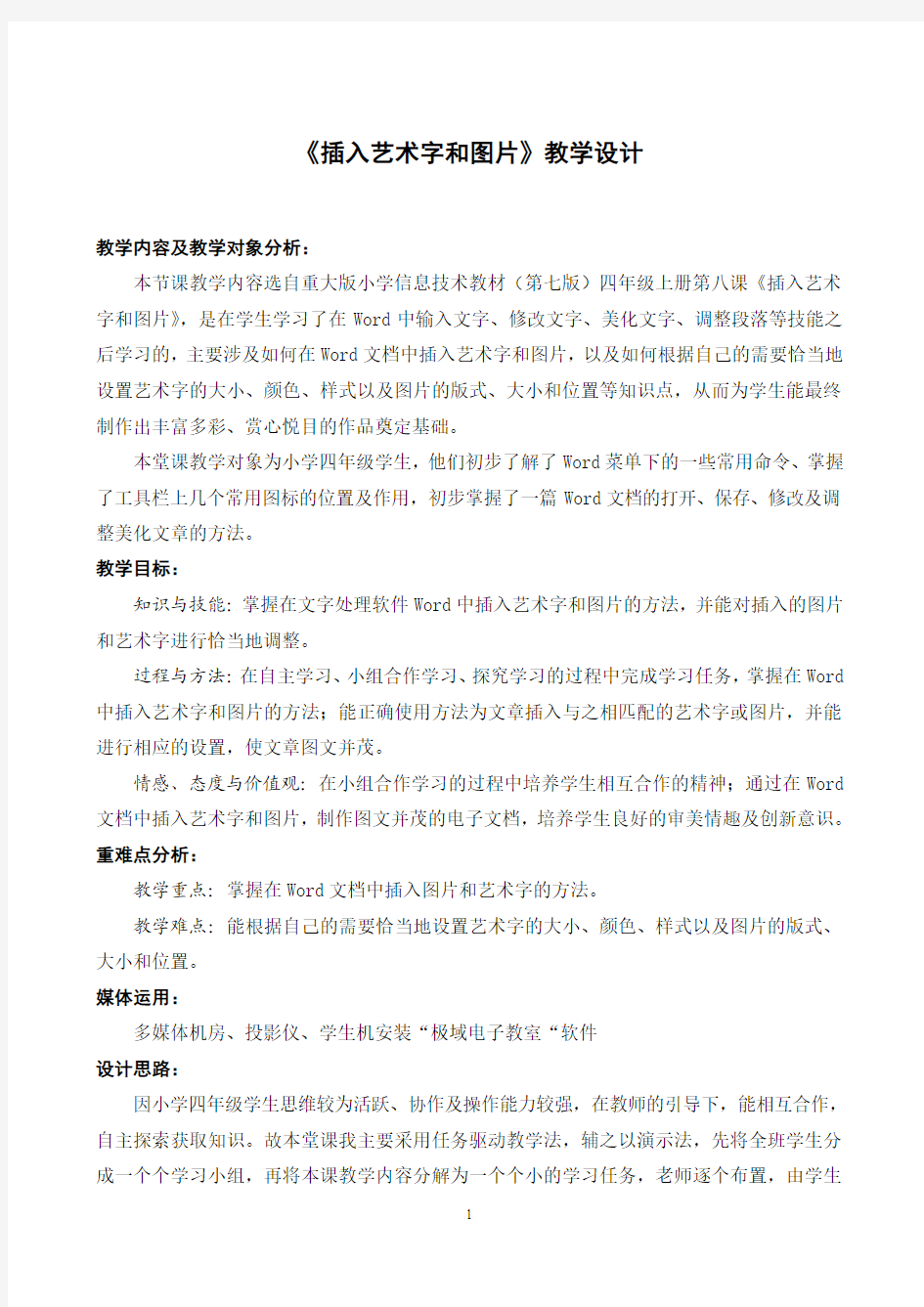

《插入艺术字和图片》教学设计
教学内容及教学对象分析:
本节课教学内容选自重大版小学信息技术教材(第七版)四年级上册第八课《插入艺术字和图片》,是在学生学习了在Word中输入文字、修改文字、美化文字、调整段落等技能之后学习的,主要涉及如何在Word文档中插入艺术字和图片,以及如何根据自己的需要恰当地设置艺术字的大小、颜色、样式以及图片的版式、大小和位置等知识点,从而为学生能最终制作出丰富多彩、赏心悦目的作品奠定基础。
本堂课教学对象为小学四年级学生,他们初步了解了Word菜单下的一些常用命令、掌握了工具栏上几个常用图标的位置及作用,初步掌握了一篇Word文档的打开、保存、修改及调整美化文章的方法。
教学目标:
知识与技能:掌握在文字处理软件Word中插入艺术字和图片的方法,并能对插入的图片和艺术字进行恰当地调整。
过程与方法:在自主学习、小组合作学习、探究学习的过程中完成学习任务,掌握在Word 中插入艺术字和图片的方法;能正确使用方法为文章插入与之相匹配的艺术字或图片,并能进行相应的设置,使文章图文并茂。
情感、态度与价值观:在小组合作学习的过程中培养学生相互合作的精神;通过在Word 文档中插入艺术字和图片,制作图文并茂的电子文档,培养学生良好的审美情趣及创新意识。重难点分析:
教学重点:掌握在Word文档中插入图片和艺术字的方法。
教学难点:能根据自己的需要恰当地设置艺术字的大小、颜色、样式以及图片的版式、大小和位置。
媒体运用:
多媒体机房、投影仪、学生机安装“极域电子教室“软件
设计思路:
因小学四年级学生思维较为活跃、协作及操作能力较强,在教师的引导下,能相互合作,自主探索获取知识。故本堂课我主要采用任务驱动教学法,辅之以演示法,先将全班学生分成一个个学习小组,再将本课教学内容分解为一个个小的学习任务,老师逐个布置,由学生
分小组合作探究完成,整堂课以学生合作探究为主,教师讲解演示为辅,尊重学生在课堂中的主体地位,强调教学中的“民主、交往、互动、对话”,重视学生的“经历与体验”,倡导多元评价,让学生在自主、合作、探究的学习过程中完成对知识的建构。
设计方案:
1、引入新知、确定目标
师:同学们,老师今天给你们带来了三幅作品,请你们来做个裁判,评一评看哪幅作品最漂亮,你最喜欢哪幅作品?为什么?
师课件出示三幅作品,三幅作品文本相同,均为《到北京看奥运》这篇日记,但表现方式不同。(第一篇是纯文本格式,第二篇对文字进行了调整美化,第三篇在对文本进行调整美化的基础上又在里面插入了图片和艺术字)
学生均一口同声的回答第三篇作品最漂亮,最喜欢第三篇作品。
师:第一篇作品只把文字打上去了,没有对文本进行调整美化,这看起来十分的单调;第二篇对文字进行了调整美化,这样看上去比第一篇就要漂亮一些;第三篇又在第二篇的基础上在里面插入了艺术字和图片,大家看:这篇日记的标题采用了艺术字的表现方式,艺术字的颜色、样式都很新颖,会让标题更漂亮,而且还配有图片。这三篇作品相比,明显第三篇更漂亮,更能吸引我们读者去阅读。
师:像这样给你的电子作文设计一个漂亮的艺术字标题,再配上与之相适应的图片,做到图文并茂,更能生动形象的传达信息。大家想学习在作文中插入艺术字和图片的方法吗?好,今天我们就一起来学习《插入图片和艺术字》。
师板示课题:《插入艺术字和图片》,生齐读课题。
2、任务驱动、合作探究
任务一:插入艺术字
师:要是文章的版面更漂亮、更有风格,就离不开艺术字的点缀。尤其是文章的标题,标题是一篇文章的关键和灵魂,想要让文章吸引人,必须把标题设计得漂亮一些。好,我们首先就来为这篇日记插入一个艺术字标题。
教师出示任务:插入“到北京看奥运”艺术字。
师:请同学们看书第46页,分学习小组讨论合作学习,尝试一下插入艺术字。开始吧!
(教师事先将“到北京看奥运”这篇文章拷贝到每台学生机上,学生可直接打开调用,尝试练习)
学生分小组合作学习,教师巡视指导。
师:哪些小组已经操作成功了?下面我想请操作成功的小组推荐一名代表上来当当小老
师,给同学们演示讲解一下,你是怎么操作的?谁愿意上来与大家分享一下自己的劳动成果?
指名一名学生上台演示(或者通过“极域”多媒体教学软件直接在学生机上演示),边演示边讲解操作过程,集体评价。
师:有没有小组没操作成功的?你在操作的过程中出现了什么问题,能说出来也给其他同学提个醒吗?
生汇报,集体解决存在的问题。
(这里存在个别小组未能将标题“到北京看奥运”插入为艺术字,插入的艺术字是“请在此键入您自己的内容”字样,这时提醒学生:首先,应拖动鼠标,选中标题文字,再进行后面的操作)
师总结插入艺术字的步骤:首先,拖动鼠标,选中标题文字;再单击“插入”→“图片” →选择“艺术字”;接着在喜欢的艺术字样式上双击,选择一种艺术字样式;再选择你喜欢的字体,最后单击“确定”,就插入了艺术字了。另外,拖动艺术字周围的方形控制点,可以改变艺术字的大小;在艺术字上,拖动鼠标,可以移动艺术字的位置。
任务二:修改艺术字
师:现在,这个艺术字标题我是插入进去了,但要是我对我刚才制作的这个艺术字不满意,我想作一下修改,比如:想重新选择一种艺术字式样,或者重新选择一种字体、字形,这该怎么办呢?
师出示任务:修改艺术字。
学生看书自学,分小组探究操作方法,自行对作品进行补救。
学生反馈交流之后进行归纳总结。
师:双击文中插入的艺术字或者单击右键,选择“编辑文字”,会弹出一个窗口,可以在里面调整艺术字的字体、字号、字形等。大家注意:插入的艺术字标题的字体、大小、位置等必须要跟文章内容相符,否则非但起不到修饰、美化的作用,还会使作品看上去不和谐。艺术字标题字体一般选用黑体,大小、位置要适中。
(对于艺术字工具栏中各个按钮的作用可让学生自行探索,师不必在课堂上做一一讲解)
任务三:插入图片
师:在Word文档中插入艺术字同学们已经学会了,现在我想再请同学们尝试一下在这篇文章中插入图片大家能做到吗?
师:这篇文章你认为该配上什么样的图片比较合适?任何一张图片都可以吗?
(提示学生:这是一篇关于奥运会的文章,应该插入一些有关奥运会(北京奥运会)的
图片)
师:在你们的电脑上老师事先已经给同学们准备了一些关于北京奥运会的图片。提示:这些图片存放在“D:\第七版教材学习素材\四年级上册\第8课”里。要求学生插入一张奥运五环图。
学生分学习小组探究插入图片的方法,师巡视指导。(巡视过程中发现有些小组尝试从“剪贴画”里找,但没有找到。这时提示学生方法:插入—图片—来自文件。再按图片文件存放的路径尝试把“奥运五环图”这张图片找到)
师:哪些小组已经成功了,请推荐一名代表来给大家演示一下。
指名学生演示,边演示边讲解插入图片的方法。
(生)方法一:依次单击菜单:“插入—图片—来自文件”。再在弹出的“插入图片”对话框中,按路径(D:\第七版教材学习素材\四年级上册\第8课)找到并选中五环图片,单击“插入”即可。(如下图)
还有小组的学生想到了方法二:找出“图片”工具栏(如下图),再单击“”按钮即可弹出“插入图片”对话框。
师:有些小组的同学是选择的“插入—图片—剪贴画”,在剪贴画里能找到你需要的图片吗?提示学生:“剪贴画”是Word软件图片库里自带的一些卡通画,有些图片我们可以从剪贴画里找到,但大部分图片剪贴画里是找不到的,需要从外界导入,我们可以从网上搜索需要的图片,还可以自己拍照、扫描、手绘……像刚才大家插入的这张五环图就是老师从网上搜索的,还有一些有关奥运赛场的图片都存放在“D:\第七版教材学习素材\四年级上册\第8课”文件夹里边,其他的图片同学们会插入到这篇文章中吗?
任务四:调整图片的大小、位置、版式等
师:这张五环图我们已经插入到文章中了,但同学们看一下,有问题没有?
生发现问题,这张五环图片的大小、位置均不合适。
学生看书47-48页,分学习小组再次尝试改变图片的大小及移动图片在文中的位置,师巡视指导,再请学生演示,交流方法。
(巡视过程中发现不少学生按照刚才移动艺术字的方法,按住鼠标左键不放移动图片,但就是移动起来有问题,非常迫切地想学习如何移动图片的位置)
师(演示):同学们在操作的过程中普遍遇到一个问题,就是插入的图片不能随意移动,在这里我们需要对图片的版式进行设置。设置图片版式有两种方法:
方法一:选中你需要移动的图片(如这里的五环图),单击右键——设置图片格式——单击版式标签——选择其中一种环绕方式(默认为嵌入型,修改成其他类型如:四周型),再按住鼠标左键移动图片就可以随意移动图片的位置了。
仍有少部分学生想到了方法二:找到“图片”工具栏,单击“”按钮即可修改图片的环绕方式。
对于如何调整图片的大小可让学生自己尝试,提醒:(1)插入图片以后,先设置图片格式,再改变图片大小;(2)调整图片大小时,为了使图片的长宽比不失调,最好拖动一张图片周围四个角上的方形控制节点,同时按住键盘上的shift键。
生再练习插入素材文件夹中的其他奥运相关图片,并调整图片的大小、位置、版式等,引导学生尝试不同的版式,产生不同的效果。进而学会根据自己的需要选择恰当的版式。
(说明:1、因我校学生机上安装的为office2000版本,这种版本对于插入的艺术字能自动设计版式,而插入的图片则不行,需要重新设置图片版式。2、教材上对于插入图片这一环节是先讲的插入剪贴画,因课上时间有限,我将该环节略去,重点讲解如何插入电脑中存放的指定图片及图片版式的设置)
3、综合运用、自主内化
师:前面我们学习了美化文字、今天又学习了在Word文档中插入艺术字和图片,学了这么多的本领,大家想不想也来美化一篇我们语文课上学过的课文呢?老师这里给大家准备了四篇我们本学期学过的课文,分别是《观潮》、《长城》、《颐和园》、《秦兵马俑》,请同学们选择你喜欢的一篇,给它化化“妆”吧!
将这几篇文章的电子文档传给学生,学生设计自己喜欢的作品。(这里只发给学生纯文档,如需要在里面插入图片提示学生可从网上下载相关的图片)
教师选择几篇比较有代表性的作品进行展示,首先请学生展示自己的作品,说出设计意图,进行自评,再集体交流评价。
通过交流讨论,师生总结出评价标准:插入的图片应与文章内容相符,图片运用要恰当,布局要合理,有一定的艺术性和审美性。
4、总结任务
有条件的学生可把自己写的作文制作成一篇图文并茂的电子文档,装饰在班级文化墙上。(可参考书后的“探一探“)
信息技术:插入图片和艺术字教学设计
信息技术:插入图片和艺术字教学设计 XX英语科课题第课插入图片和艺术字教学目标学会打开已经存放在计算机中的幻灯片。 掌握在幻灯片中插入图片的方法。 学会在幻灯片中插入艺术字的方法。 教学重点学会打开已经存放在计算机中的幻灯片,能在幻灯片中插入图片和艺术字。 教学难点掌握在幻灯片中插入图片和艺术字的方法。 教学准备计算机教室演示用幻灯片图片文件夹。 教学过程教学环节教师活动学生活动引入课题在上节课的"自我介绍"演示文稿中,幻灯片里只有文字,今天我们将为它们插入图片和艺术字。 (板书课题)打开演示文稿设疑探究:要修改幻灯片,首先必需打开演示文稿。 还记得我们是如何打开保存在计算机中的文件吗?试试这样的方法是不是也同样能打开已经保存的文件。 汇报结果:成功的同学来说说你用了什么样的方法?(如果学生没有讲到书上介绍的方法,引导学生看书。 )学生自主操作尝试。 学生一边操作一边汇报。 插入图片任务(图片):在中插入图片的方法与在中插入图片的方法
类似。 你能运用在中学过的方法在第张幻灯片中插入一张图片文件夹中的图片吗?学生作业展示。 修改图片:看来和具有很多共同的地方。 请同学们把书打开到页,自学第步,将插入的图片进行"透明"和"移动"的处理。 试一试你还能对图片进行哪些改变。 学生自主操作尝试。 学生看书自学。 学生运用图片工具栏对图片进行操作。 插入艺术字刚才我们进行了插入图片的操作,说到插入,你还想到了哪些操作?艺术字是我们通常用来美化字体的一种操作,它的操作方法和中的也极为相似。 请同学们自学课本页"动手做"。 图片有"图片工具栏",艺术字也有"艺术字工具栏",试一试你还能对艺术字进行哪些改变。 在页的"练习"中也介绍了其中的一些方法,一定能给你启发。 学生自由回答。 学生看书自学。 学生运用艺术字工具栏对艺术字进行操作。 教学小结同学们,和在操作上有着很多相似的地方,我们有了操作
插入艺术字》教学设计
《插入艺术字》教学设计 教学目标: 1、掌握插入艺术字的方法,学会插入艺术字,并能对其进行简单调整,能简单运用艺术字的设置方法设计个性作品。 2、以学生自主学习为主,小组研究为辅,共同完成学习任务。 3、发展个人爱好,激发学生的学习兴趣。通过学、生的尝试操作,提高自主探索的学习能力,培养学生审美情趣和语言表达能力。 教学重点:插入艺术字的方法。? 教学难点:艺术字的修饰美化。? 教学准备:1、多媒体网络教室2、学习环境(多媒体课件)? 教学流程:? 一、创设情境,激情导入? 有一首歌曲专为北京奥运会而作,这首歌曲由许多位明星共同演唱,你知道吗是什么歌曲吗对是北京欢迎您。今天老师就把这首歌曲名设计成两中字体 你更喜欢哪张为什么(字体形状独特而美观像这样漂亮、有个性的字体我们把它叫做艺术字) 今天我们就来学习插入艺术字。 二、学习插入艺术字? 1、教师示范插入艺术字,老师利用电子教室讲解示范 A、“插入”------“图片”-------“艺术字”。 就弹出一个对话框。 2、单击一种你喜欢的艺术字样式,单击“确定”。
3、输入文字。删去“在此键入你自己的内容”几个字,输入你想要编辑的艺术字文字,单击“字体”可以设置艺术字的字体,在选择适当的字号,单击“确定”按钮。这时,屏幕上就出现了你编辑的艺术字。但是,刚插入的艺术字,默认的环绕方式一般是浮于文字上方的,这样就把下面的文字挡住了,可以在艺术字上单击右键,选择“设置艺术字格式”,可以改变它的环绕效果。 4、学生上机操作 A、两人一组练习 B、学生汇报学习情况,教师点评。 2、你找到了吗是从哪找到的它的图标是什么样的能用你自己的话形容一下吗? 3、还有其它插入艺术字的方法吗? B、绘图-------“插入艺术字”。 师示范儿童节,学生照样 我们知道,打开“插入”菜单,指向图片选项,可以实现艺术字的插入,利用绘图工具栏中的“插入艺术字”按钮同样可以实现艺术字的插入。 三、修饰艺术字? 1、我们己学会了插入艺术字,我们还可以对艺术字进行修饰,使艺术字更有个性。 请观察这个几个修饰后的艺术字。 我们一起来观察看看他们有哪些特点? 41)Word中一个重要的编辑原则是“先选中后操作”。单击文本编辑区中的艺术字,它的周围就会出现8个控制点“□”,表示艺术字已被选中。在选中状态下就可以对艺术字进行编辑调整。? (2)利用“艺术字库”按钮,改变艺术字的样式。?
在幻灯片中插入图片》教学设计及反思
我的快乐花园 ——第23课在幻灯片中插入图片 南京市下关区第二实验小学郭蓉 ■教材分析 《在幻灯片中插入图片》是江苏省中小学教学研究室小学信息技术课本下册中的第二十三课,是幻灯片模块的第三课。本课主要是学习在幻灯片中插入来自文件的图片、剪贴画和自选图形。在学习本课之前,学生已经在上学期第六课《插入图片》中学习了在word中插入图片,本课将利用该节课知识的迁移,进一步学会在幻灯片中插入图片,为今后制作完整的演示文稿作品做好铺垫。 ■学情分析 本课教学的对象是小学四年级学生。对计算机基础知识已经有了一年半的学习经验,在上一学期对word的学习中,已经学会在word中插入图片的方法。 四年级的孩子已经基本形成了自己的审美观,在制作作品时,愿意充分表达自己的观点和想法。他们愿意去创新并接受美好的事物。同时他们也具备了相当的观察能力和文字理解能力,对于生活中的常识性知识具备了一定的了解。 ■教学目标 1.知识与技能 (1)掌握在幻灯片中插入图片文件、剪贴画、自选图形的基本操作方法; (2)知道图片工具栏的常用工具; (3)能综合运用所学知识,完成具有美感的作品制作。 2.过程与方法 利用知识迁移规律学习新知识,领会对比新旧知识的学习方法,提高自学能力。 3.情感态度与价值观 (1)能够在运用技术时,体会到信息技术带来的美感,从而发现生活中的美。
(2)通过表现每个人不同的审美观,学会尊重他人的个性。 4.行为与创新 (1)鼓励学生积极观察身边的事物。 (2)促进学生在生活中做个有心人,留意生活中的常识。■课时安排 安排1课时。 ■教学重点与难点 1.教学重点 插入剪贴画、图片文件、自选图形的基本操作方法。 2.教学难点 (1)将技术运用到作品制作中,做出符合审美观的作品。 (2)图片工具栏的运用。 ■教学方法与手段 任务驱动教学法,教师引导与学生自学互助 ■课前准备 极域电子教室,学案,学件 ■教学过程
插入图片和艺术字教学设计
《插入图片和艺术字》 一、教材分析: 本课主要以美化“观察日记——可爱的蜗牛”为例介绍了在WPS软件中插入图片和艺术字的方法。同时,通过对图文并茂的文档设置,让学生体验文档编辑的艺术魅力。本课内容形象直观,灵活有趣,可以充分调动学生的手和脑,培养学生学习计算机的兴趣,使学生掌握一种简单有趣的图文混排方法。 本课作为WPS学习的第4课。是对前一课《美化日记》所学知识的延伸,也对后面《设计我的小报》等内容做出了充分的准备。 接下来,我就学生的情况进行一下简单的介绍 二、学生分析: 三年级的学生在学习电脑操作已有半的时间了。大部分学生对电脑的操作比较熟练,对word软件的学习有极高的热情。 而我校学生动手操作能力较强。对于基础较好的学生,他能够通过自学完成这部分内容的学习;但是一些基础差的学生,还要在老师的引导、讲解、示范操作等过程的帮助下才能够学习掌握这部分内容。 根据以上的教材分析和本校学生的实际情况,结合教学
中“三维”理论的要求,我指定出以下几点目标 三、教学目标分析: 知识目标: 1、掌握在文档中插入剪贴画的方法和技巧。 2、掌握图片的大小调整方法。 3、能够灵活地设置图片的环绕方式。 4、能插入艺术字,并设置相应格式。 能力目标: 通过任务驱动、自学尝试、合作操作、汇报评价培养学生的自学能力、多渠道解决问题的能力、协作意识、实践操作能务和创新精神。 情感目标: 在学习活中激发学生的学习兴趣,让学生体验到成功的喜悦,陶冶学生的情操,培养其健康的审美观。 重点:插入图片和艺术字的方法和技巧 难点:对图片和艺术字格式的设置。 四、教法与学法分析 基于以上的教学目标,我根据 信息技术教学大纲要求:知识技能的传授应以典型“任务”为主。 因此本课采用建构主义理论指导下的主体教学模式,通过学生已经受过的美术教育和信息技术教育(课程整合),
插入艺术字教学设计pp
旅游宣传单——插入艺术字教学设计 一、教材分析: “旅游宣传单——插入艺术字”一课是(黑龙江教育版)五、六年制小学教材、信息技术第三册的第十三课。这一节课是学习如个在WORD文档中插入艺术字,它是小学四年级的信息技术课学习、使用WORD的教学内容之一。在前几节课学生已经学习了如何使用WORD输入一篇短文、修改一句话、对文字、段落的美化及学习了插入图片和自选图形之后,学习如何对文字进行美化,而这节课的教学内容也是为了让孩子们能全面学习WORD和培养操作计算机的能力打下坚实的基础 二、教学目标: 知识与技能:掌握插入艺术字的方法,学会插入艺术字“圣诞节快乐”,并能对其进行简单调整,能简单运用艺术字的设置方法设计个性作品。 过程与发展:通过学生的尝试操作,提高自主探索的学习能力,培养学生审美情趣和语言表达能力。 情感态度与价值观:发展个人爱好,增进与他人的交往合作,激发学生的学习兴趣。 三、教学重点、难点: 重点:掌握插入艺术字的方法, 难点:艺术字进行调整与设置。
四、教学准备: 1、多媒体网络教室 2、学习环境(多媒体课件) 五、教学方法 情境激趣法、任务驱动法。 六、教学流程: 1、展示作品激趣导入 师:同学们,今天老师为你们带来了一位新朋友,大家可要认真观察呦。(出示幻灯片)喜欢吗? 生:喜欢! 师:它与我们平时看到的字有什么不同? 生:1、颜色鲜艳。2、有阴影。3、有旋转变化。…… 师:同学们观察的可真仔细。它呀,还有个好听的名字呢,你们知道吗? 生:艺术字。 师:你们知道的可真不少。像这样添加了特殊效果的文字就叫艺术字。既然同学们喜欢它,那就让我们一起走进多姿多彩的艺术字吧。(出示课题) 师:好,请我们进入WORD文档。一起来尝试。 2、范例展示,学习新知 (一)插入艺术字 出示范例:
《插入图片》教案
苏科版小学信息技术下册第5课插入图片 一、教材分析 本课主要内容是如何在文章中插入不同类型的图片,包括剪贴画和“来自文件”的图片;另外,在插入过程中,学生要学会对图片进行大小或位置上的调整,这也就是插入图片的美观性。本课还有更深一层的内容,就是如何针对内容,选择合适的图片进行插入,即合理性。这两部分内容是电子小报制作中的重要方面。 二、学情分析 本节课的教学对象为小学四年级的学生,他们已具备一定的计算机基本操作能力。对于基础好的学生,他能够通过自学完成这部分内容的学习;但是一些基础差的学生,还要在老师的引导、讲解、示范操作等过程的帮助下才能够学习掌握这部分内容。 三、教学目标与要求 1.知识与技能 掌握在文章中插入剪贴画。 (2)学会调整图片的大小。 (3)学会调整图片周围文字的环绕方式。 2.过程与方法 培养学生自学的能力和发现问题、解决问题的能力以及独立分析问题的能力,使他们养成良好的学习习惯。 3.情感态度与价值观 (1)提高学生的审美情趣,增强学生的美感。激发学生学习计算机的兴趣。 (2)自主探索,培养学生的探究精神和良好的思维品质、审美能力和想象力,以及对信息加工处理实现自己的创意的能力。 4.行为与创新 在小组讨论和分工合作中,培养学生协作学习的习惯。 四、教学重点与难点 教学重点:学会在文章中插入图片;调整图片的大小及位置等。 教学难点:调整图片的大小及调整文字环绕方向,图文混排的美观性和合理性。 五、教学方法与手段 采用老师示范、学生探究学习,小组合作学习等教学手段。 六、课时安排 安排1课时。 七、教学准备 多媒体计算机网络教室,两个Word文档(一个纯文字,一个图文并茂)。 学生练习用文字资料图片资料等
插入艺术字和图片教案
美化文档 ——插入图片与艺术字 【教学目标】 1.知识与能力:掌握在Word中插入图片和艺术字的基本操作方法, 培养学生自我探索、自主学习的能力; 2.过程与方法:通过教师引导,学生探究学习,在完成诗词图文的制作过程中掌握插入图片和艺术字的方法。 3.情感态度与价值观:培养学生的良好的审美情趣。 【教学重点】 1.熟练掌握Word中插入艺术字、图片这两种对象的操作技能; 2.在教学过程中渗透对美的一种赏析。 【教学难点】 1.图片与艺术字对象的版式设置; 【教学方法】 任务驱动法;自主探索法 【课时计划】1课时 【教材】 广东教育出版社《信息技术基础》第三章第一节第三课时 【教学环境】 多媒体网络教学机房 软件环境:Windows操作系统、Office软件; 【教学过程】 一、新课导入(3分钟) 1.展示已经做好的完整的诗歌赏析样本,引导学生回忆并复习以前学过的知识。 二、新课讲授 1.插入图片 ⑴插入图片的方法 ①插入来自文件的图片(详讲)(10分钟) <1>将光标移到要插入图片的位置。 <2>单击菜单“插入”→“图片”→“来自文件”,
弹出“插入图片”的对话框。 <3>选择要插入的图片,然后单击“插入”按钮
(4)图片工具条的使用 <1>选中图片 <2>调整图片的位置、大小、环绕方式等 <3>调整图片的颜色、对比度、亮度等 [学生操作](5分钟)根据老师的讲解与操作,用现有的文档与素材,练习图片的插入与文字环绕的设置. ②插入剪贴画。(略讲))(1分钟) 所谓剪贴画,是Word提供的图片。在Word文档中插入剪贴画的步骤是: <1>将光标移到要插入图片的位置。 <2>单击菜单“插入”→“图片”→“剪贴画”。 <3>选择要插入的剪贴画,然后关闭“插入剪贴画”窗口。 2.插入艺术字 ⑴插入艺术字的方法(略讲)(2分钟) ①单击菜单栏中“插入”→“图片”→“艺术字”,弹出“艺术字”字库的对话框。
在文档中插入艺术字教学设计
第二章第六节为日记做个标题 ——在文档中插入艺术字 实验中学王晓艳 学习目标:: (1)掌握插入艺术字的方法 (2)掌握艺术字的编辑和修改(调整)的方法 (3)会利用所学制作有“艺术”的电子小报 学习重点: 插入艺术字的方法的掌握 学习难点: 学会调整艺术字 教学方法: 自主探究、小组合作 课前准备: Word2003文档的艺术字作品、Word2003文档《秋土》 教学过程: 一、设置情景 前面我们已经学习了设置文字的字体,字号以及颜色等美化文字的方法。今天我们还要来学习一种使文字更加漂亮的方法。我们先来看一幅作品: (展示艺术字作品) 同学们看这作品里面的字漂亮不漂亮?你们想不想学?那么它们是怎么做出来的呢?下面就请同学们跟我一起来学习“插入艺术字”。 二、自主探究 任务1、打开WORD文档,找到插入艺术字的方法 1)学生独立自学完成 2)分5小组分别抽查5-8人展示 3)全班讨论展示的方法的可行性,展开质疑与纠错 三、小组合作(一)
任务2、接收WORD文档《秋土》并打开给文档添加艺术字标题:秋土 1)分5小组分别完成,要求: A、1行2列32号黑体 B、2行3列40号隶书 C、3行4列38号楷体…… 2)小组自由交流,讨论完成 3)先完成的同学组内巡查 4)兵教兵的过程,使全员参与并掌握其方法 5)各小组推荐1-2名同学展示 6)评价展示过程与结果 四、小组合作(二) 任务3、讲《秋土》文档末尾的“摘自刘增山秋魂”艺术字调整为和标题同样格式的艺术字 1)小组自由交流,讨论完成 2)先完成的同学组内巡查 3)兵教兵的过程,使全员参与并掌握其方法 4)各小组推荐1-2名同学展示 5)评价展示过程与结果 五、学生交流、并评价本节课所学到的知识 六、课程巩固 练习:利用所学以及网络资源制作“家乡美”电子小报。 七、教学设计意图及评价: 本课的意图是让学生在练习中掌握插入艺术字的方法,大部分学生都能掌握,在对掌握较慢学生的辅导上还需改进,让他们能够掌握插入的方法。对掌握较快的同学可以让他们当小老师,辅导帮助其他同学,同时落实自主学习、小组合作探究的教学方法与过程。让更多的学生自主参与学习并展示自己的成果。教学效果会很好。
在文档中插入图片、图形和艺术字教学设计
在文档中插入图片、图形和艺术字教学设计 教学目标: (一)认知目标:学生通过学习,学会在文档中插入图片、图形和艺术字的方 法。 (二)能力目标:1.使学生学会用插入图片、图形和艺术字的方法来修饰文档。 2.培养学生动手又善于动脑的习惯。 3.体会到与人合作的重要性及乐趣。 (三)情感目标:培养学生自主学习和参与合作学习的意识,在学生自主解决 问题的过程中培养成就感。 教学重点:掌握在文档中插入图片、图形和艺术字的方法。 教学难点:插入图片、图形和艺术字的格式的设置。 教学对象:五年级学生。 教学硬件环境:多媒体网络教室 教材分析:《在文档中插入图片》是北师大版小学信息技术教材第三册《文字处理》下学期的教学内容。本课是WORD中关于美化文档的内容,文档的美化是WORD中的最常用功能,在文字处理方面的地位十分重要,是WORD教材的高潮部分之一,是学生在学习了WORD中的一些基本的操作方法的基础上更深入的学习。因为本节课教授内容较多,可能会存在无法讲深讲透,学生只会对插入图片、图形和艺术字的基本操作有所了解和掌握。我通过让学生制作电子小报的形式,加深学生学习插入图片、图形和艺术字的综合运用能力,培养他们应用所学知识灵活地分析问题、解决问题的能力,使他们养成勤于动手、动脑的良好习惯。在教学过程中,通过资源共享、亲自动手、动脑做设计,培养学生的协作互助、团结合作的精神。 学生分析:对学生没有什么具体的了解,但学生经过的一个学期的学习,无论他们学的是WPS还是WORD,他们对文档的操作应该已经有了初步的了解,能够简单运用所学的知识对文字进行排版,但是这种横平竖直、白纸黑字的老格调让他们感觉不再新鲜。一篇成功的版面设计,不但要文章精彩还应该有漂亮的图片和艺术字来点缀。通过本节课的学习,使他们能够运用“图片”、“图形|”和“艺术字”来修饰、美化文档。学生在学习的时候,学习兴趣会很高,效率也会很好。但是在这堂课中还是存在一些难点在此提出:如果学生以前没有接触这方面的内容,相对本节课学习内容又较多,学生学习起来会有一定难度,首先在学习插入艺术字时,在设置样式和格式方面学生不好掌握会有一定困难。其次在插入剪贴画,对于剪贴画窗口的使用和剪贴画的格式的设置对初学者是个难点。同时在文章中插入时,学生往往对于图片与文字的格式不知所措,对于该情况,在上课过程中对此操作要着重讲解。教学任务:学生运用所学内容以“环保”或“奥运”为主题制作简单电子小报。或制作自己想做的作品,如贺卡、班级标志等。(选择其一完成)
小学信息技术教学设计说课稿《插入艺术字》
《插入艺术字》信息技术教学说课稿 说教材 1.说教学内容、对象 《插入艺术字》是九年义务教育小学实验教材小学信息技术四年级上册,教材对象是小学四年级学生。 2.说教学作用地位 本节课是在学生掌握了插入剪贴画、图片的方法,并能够使用“图片”工具栏上的按钮调整图片属性的基础上学习的,也为今后学习表格的装饰、幻灯片的制作等奠定基础。 3.说教学目标 《插入艺术字》是基础性的知识,也是教材关于“插入图片”知识铺垫的延伸,要让学生踏踏实实地学好。因此我认为从认知上考虑,要注意传授知识的科学性;从技能上考虑应注意学生动手操作能力的培养;从思维角度上考虑应注意对学生进行抽象的空间想象能力的训练。处于上述考虑,我认为本节课的教学目标如下: (1)让学生掌握插入艺术字的方法并能够根据需要修改艺术字。 (2)在小组活动中培养学生自我探究、主动学习、自我创新的能力,培养学生如何获取信息、处理信息和应用信息的能力。 (3)让学生自我展示、自我激励、体验成功,在不断尝试中激发求知欲,在不断摸索中陶冶情操。 4.说教学重、难点及关键 重点:使学生掌握插入艺术字的方法并能够根据需要修改艺术字。 难点:使学生正确使用“艺术字”工具栏。 关键:使学生清晰掌握“艺术字”工具栏的特点和作用,通过团体协作让学生主动参与学习过程,从而正确掌握其使用方法。 l 说教学法 信息技术教学大纲明确指出:知识及技能的传授应以完成典型“任务”为主。因此本课以“任务驱动法”为主,从一些学生喜闻乐见的信息处理任务出发,引导学生由易到难完成任务,以培养学生对信息技术的兴趣和意识,使学生具有获取、传输、处理和应用信息的能力,从而把信息技术作为支持终身学习和合作学习的手段。为了更好地突出重点,突破难点我把“探究——合作——创新”的思想渗透在整个教学过程中,使学生在明确目标任务的前提下,充分发挥主体作用,发现方法、解决问题,最大限度地发挥学生的学习积极性。同时,在教学过程中辅之以比较法、演示法,并借用了艺术课的“三位一体(即欣赏、技能、情感)”教学法,以期达到教学效果的最优化。故此本课教学过程中,巧妙设计,让学生带着一个个任务通过课堂讨论、相互合作、实际操作等方式,自我探索、自主学习,使学生在完成任务的过程中不知不觉实现知识的传递、迁移和融合。 l 说教学程序 本节课的教学设计,我采用“情境感知;揭示课题——合作交流;探求方法——实践运用;提高发展——观摩协作;归纳总结”四个环节。 第一个环节:情境感知;揭示课题 课的开始,计算机课件演示“艺术”(包括音乐、舞蹈、美术、雕塑、文学、戏剧等),让学生通过“看”、“听”、“想”感知艺术,了解我们的生活充满了艺术,我们每天都在创造艺术。接着演示作品(采用了艺术字的和没有采用的)学生通过已有的生活体验肯定会发表自己的评价,认识到艺术字的“美”。 [ 通过课件演示生活中的艺术作品,让学生感知艺术,培养了学生的审美意识。同时创设了一个显而易见的缺憾,利用学生对美好事物的向往,激发学生的学习兴趣,使学生在情境中主动地、积极地接受任务,从而乐学。]
插入图片和艺术字
插入图片和艺术字 教学目标: 知识目标:理解怎样在幻灯片中插入图片的方法和掌握插入的步骤以及会调整图片的叠放次序。 能力目标:能实现在幻灯片中插入图片的方法和能掌握步骤以及能调整图片的叠放次序。同时,通过学生自主探究学习,培养他们观察与审美能力,以及对信息的加工处理能力和创新设计能力。 情感目标:通过本课内容的学习,激发学生对电脑学习与应用的浓厚兴趣;在同学之间的交流合作中,培养学生互相帮助、团结协作的良好品质。 教学重难点: 教学重点:学会打开已经存放在计算机中的幻灯片,能在幻灯片中插入图片和艺术字。 教学难点:掌握在幻灯片中插入图片和艺术字的方法。 教学准备:计算机教室、演示用幻灯片、图片文件夹。 教学过程: 一、激情导入 同学们,我是来自奇台五小的老师,今天我们奇台五小的师生为大家准备了一份特殊的礼物,请大家欣赏。但我还有一个要求,在欣赏完之后,老师还有问题要考考大家,看谁观察最认真、最仔细。 这些幻灯片是我校学生在上校本课程陶陶乐手照片。 播放 片。同学们你觉得哪个幻灯片介绍得更详细。 我也觉得第一个图文并茂的那张幻灯片比较漂亮、详细,通过对比这两组幻灯片,展示1我们把它进行了美化,不仅插入了图片,而且对文字也进行也修饰,使它看起来图文并茂,更加直观形象了。展示2却只有文字。大家想不想把这漂亮的图片加到幻灯片中呢?
这节课我们就来学习《在幻灯片中插入图片、艺术字》,在上节课的"自我介绍"演示文稿中,幻灯片里只有文字,今天我们将为它们插入图 片和艺术字。 首先我们要打开powerpoint,请同学们说,老师操作打开powerpoint。 同学们,用这样的方法同样也能打开我们已保存的powerpoint文件,现在请同学打开老师存放在桌面上以“自我介绍”为文件的演示文稿。 请同学们打开书自学如何在演示文稿中插入图片的方法,边学边做。 2.汇报结果: 成功的同学来说说你用了什么样的方法? (如果学生没有讲到书上介绍的方法,引导学生看书。) 学生自主操作、尝试。 学生一边操作一边汇报。 插入图片 1.任务(图片): 在PowerPoint中插入图片的方法与在Word中插入图片的方法类似。你能运用在Word中学过的方法在第2张幻灯片中插入一张来自图片文件夹中的图片吗? 2.学生作业展示。 3.修改图片: 看来PowerPoint和Word具有很多共同的地方。请同学们把书打开到15页,自学第4、5步,将插入的图片进行"透明"和"移动"的处理。 4.试一试你还能对图片进行哪些改变。学生自主操作、尝试。 学生看书自学。 学生运用图片工具栏对图片进行操作。 插入艺术字刚才我们进行了插入图片的操作,我们再来学习如何在 幻灯片中插入艺术字。 艺术字是我们通常用来美化字体的一种操作,它的操作方法和Word 中的也极为相似。 请同学们自学课本16页"动手做"。 图片有"图片工具栏",艺术字也有"艺术字工具栏",试一试你还能对艺术字进行哪些改变。
《插入图片》教学设计
2018年中小学(信息技术)学科优质课 参评教案 课题:《插入图片》 单位:太康县老冢镇第三初级中学 姓名:李书敏
插入图片 教学目的与要求 1.掌握将剪贴画及文件中的图片插入到Word文档中方法。 2.图文并茂地修饰文章,感受到创造的乐趣。 3.在学习中锻炼学生的探索能力,培养学生的审美能力。 教学重点与难点 1.重点:插入剪贴画并调整剪贴画的位置。 2.难点:文字与图片环绕方式的设置。 教学方法与手段 模仿学习、自主探究、任务驱动。 教学准备 多媒体网络教室,学生机具备OFFICE WORD 2003软件(剪贴画),学生机上有相同的两篇文章和优美图片的文件夹。 教学过程 一、复习 二、导入: 今天有一位小朋友想设计一个小记者证,但他有一丝遗憾,为什么遗憾呢?因为他感觉自己设计的证件太单调了,我们来看一下。他的证件上没有一张图片,我们学习过,有了图片,作品效果怎么样?在一篇文章中插入图片,能够辅助说明文章主题,而且更加形
象生动。他不会插入图片,有谁愿意帮他吗?那仔细看老师演示! 三、授新课 (一)插入图片演示 1.打开原来保存的[小记者]文件。 2.将光标移到要插入图片的地方,然后单击[插入]菜单,选择[图片]。 3.在[图片]对话框中选择合适的文件,再点击[插入]按钮。 步骤:定位—[插入图片]—选择—插入图片 4.对图片进行缩放、移动或者把图片设置成背景图片。 移动:将鼠标指针指向图片,单击鼠标选中图片,当指针变成十字箭头时,按住鼠标左键拖动,就可以移动图片。 缩放:当鼠标指针移到图片周围的八个小方点上,指针会变成双向箭头,这时按住左键拖动,就可以改变图片的大小了。 5.设置图片的格式。
小学信息技术教案新部编本《插入艺术字和图片》
教师学科教案[ 20 – 20 学年度第__学期] 任教学科:_____________ 任教年级:_____________ 任教老师:_____________ xx市实验学校
小学信息技术四年级上期第8课:《插入艺术字和图片》抽签号:21 教学内容重大出版社《小学信息技术》(第七版)四年级上册第8课“插入艺术字和图片” 教学目标: 知识与技能目标:掌握文字修饰的基本方法,并能熟练操作;掌握插入艺术字和图片的方法,并能对艺术字和图片进行简单调整;学会灵活使用文字修饰及插入艺术字和图片的方法 过程与方法目标:学生在美化的“观察日记——可爱的蜗牛”创设的情境中,通过“插入图片和艺术字” 这一任务驱动,逐步掌握插入艺术字和图片的基本方法,最后通过“设计小报刊头”这一活动,将所学知识灵活应用到实际生活中去。 情感态度与价值观让学生在不断的尝试中感受成功,体验学习计算机的快乐;培养学生观察问题、分析问题和解决问题的能力;发展学生的创新思维;提高学生的审美情趣,激发学生学习计算机的兴趣。 教学重点插入艺术字和图片基本方法 教学难点设置艺术字和图片的格式 教学时数1课时 教学方法创设情境法、引导法、任务驱动法 学习方法自主学习法、协作学习法 教学资源使用局域网电子广播教学平台,实现师生交流,演示操作等。 学生情况分析教学对象是小学四年级学生,课前的调查来看,在前面的教学中,该段学生对Word的操作有一定的基础,学生总体思维比较活跃,对该课内容和学习方式有一定的学习兴趣,考虑到学生的信息技术操作能力参差不齐。因此教师在教学过程中应注意保护学习进度超
前的学生的学习热情,为其提供一定的发展空间,而对于操作技能欠佳的学生应激发其上课积极性,充分发挥其主观能动性。 教材内容分析本节课教材内容是前面WORD知识铺垫的延伸,并且贯穿着以后整个的OFFICE知识教学,是学生能够顺利、快捷操作使用OFFICE的基础之一,也是形成学生“了解熟悉——技巧掌握——综合运用”这一合理知识链的必要环节。教材目的是熟练掌握插入艺术字和图片的方法和简单调整,使得文章更加层次分明、重点突出。 教学理念本节课主要以自主探索为主,通过自学教材获取知识,教师注意与学生之间的互动,着力体现以“学生为主体,教师为主导”的教育观念,教师巡视,发现问题,个别辅导,及时解决问题,充分展示学生作品,鼓励学生大胆创新,逐步完成教学任务。 板书设计: 教学过程 教师活动 一、复习旧知(2分钟) 如何美化文字?在美化文字之前要做什么工作? 【设计理念】 二、新课教学(26分钟) 1、创设情境、激情导入 同学们:如果在日记中插入一些适合文章内容的艺术字和图片,日记就显得更加形象生动、美观大方了!下面是一位电脑小博士美化好的“观察日记——可爱的蜗牛”,它漂亮吗?和我们以前制作的日
《在幻灯片中插入图片、艺术字》教学设计
在幻灯片中插入图片、艺术字》教学实录 教学目标: 1、使学生掌握插入艺术字的方法 2、掌握在幻灯片中插入剪贴画的方法. ,能将图片文件插入幻灯片中. 3、培养学生的审美能力, 创新能力及协作精神. 教学重点:在幻灯片中插入图片及调整图片的大小。 教学难点:调整图片的大小。 教学过程: 、激情导入 师:今天我带来了两个幻灯片,请同学们欣赏,并说一说这 两个幻灯片有哪点不同之处。 师:广播ppt :展示关于上海世博会两个演示文稿,一个是没有 插入图片的幻灯片。一个是有图片的幻灯片。引入课题:们就来学 这节课我习《在幻灯片中插入图片、艺术字》 二、主动探索,获取新知 师:要想制作一个图文并茂的幻灯片。我们要学会以下几个 内容。 内容一:插入剪贴画。 师:把图片插入到幻灯片中,我们常用的两种的方法有,从剪贴画和来自文件的图片。我们先来学习如何插入剪贴画中的图片。 请同学们分组讨论:怎样把自己想要的图片(如剪贴画、自己收集的图片、自己画的作品)插入到幻灯片中来?明确本课的第一个任务,插入剪贴画。
学生讨论并操作,教师巡视指导。 师提示:本作品中插入剪贴画和图片文件使用了你以前在word 里学过的方法,请你用探索和研究的学习方法来自学完成任务。 师:这几位同学的自学能力很好,请上来为我们演示一下。是如果插入剪贴画的。 最后请一两位学生边讲解边演示操作过程:插入剪贴画。 学生演示 师:强调、说明插入“剪贴画”的步骤。 ①单击“插入”图片”剪贴画”菜单命令; ②在打开的“插入剪贴画”窗口中,选择剪贴画的类型 ③单击所选剪贴画,即可插入图片; ④关闭“插入剪贴画”窗口。 过渡:学习到这里,大家都懂得插入剪贴画了,现在我们如何来改变它的大小、位置?进一步提出第二个教学任务,设置图片格式。 任务二:设置图片格式 请小组讨论并操作,教师巡视指导。最后请一两位学生边讲解边演示操作过程,学生进行评价反馈。 师:调整图片的格式,操作步骤: 单击“格式”菜单中的“图片” 命令,出现“图片设置”对话框; 在“设置图片格式”对话框中根据需要选择。 ▲要对图片进行任何操作之前,首先必须选中它,选中图片后,周围会出现8 个白色控点。 过渡:接下来我们学习插入来自文件的图片,插入来自文件的图 片的方法与上面讲的插入“剪贴画”的方法类似。现在请试着插入来自文件的图片。
《插入图片》教案设计
插入图片 一、教学内容分析 《插入图片》是省编九年义务教育小学信息技术第二册第6课的内容。此课是在学生已掌握了WORD文字的输入与修饰、段落调整等的基础上,指导学生掌握如何在WORD 中插入图片,实现图文混排,操作性技能较强。从教材的教学内容来看,看似比较简单,但如果在教学中只让学生单纯为掌握知识而学,势必使学生感到教学内容枯燥无味,造成一味达到教学目标的盲目性。 因此,在提倡课程整合的教育理念下,我根据学生生理和心理特点,从比较两篇文章、抓住学生乐于助人的特点,从激发学生兴趣入手,抓住学生熟悉的素材,利用课本资源,设计了《插入图片》这一课。将信息技术课程的教学观念从单纯学习技术转为更加注重对学生跨学科知识的开放教育,让学生在实践中成长,超越学科上的技能,满足学生对新鲜知识的渴求,体验信息技术教学的魅力。 二、教学目标设计 知识目标: 1.使学生学会在文档中插入图片,并掌握设置图片与文字的环绕方式。 2.通过练习培养学生图文结合的搭配能力,提高Word操作的技能和技巧。 能力目标: 1.在实践操作中,学会与他人合作,会进行探索和研究性学习。 2.通过练习,培养学生的创新意识与创造能力。 情感目标: 通过欣赏美、创造美的劳动,使学生获得审美的体验和享受成功的愉悦,激发学生的学习兴趣,奠定终身学习的基础。培养学生环保意识。
教学重点: 使学生学会在文档的确定位置插入图片,并设置文字的环绕方式。 教学难点: 文字与图片环绕方式的设置。 三、教学对象分析: 本节课的教学对象为小学五年级的学生,他们已具备一定的计算机基本操作能力。对于基础好的学生,他能够通过自学完成这部分内容的学习;但是一些基础差的学生,还要在老师的引导、讲解、示范操作等过程的帮助下才能够学习掌握这部分内容。 四、教学方法设计: 为了落实重难点,我选择了“任务驱动”为主的教学方法,通过“自主探究”、“合作学习”等方式完成本课学习任务。 为了完成目标,解决教学的重难点,我在教学中设计了以下几个教学环节:激发兴趣、引出任务──自主探究、学习新知──尝试练习、巩固新知──综合应用──小结。 五、教学策略设计 为了突破教学重难点,本课我的教学设计是以“强化实践”为本,为此我增加了课堂互动练习,把学习的主动权交给学生,让学生在实践中去发现问题,去寻找解决问题的方法;实践过程中,自主学习,自由体验,同时利用网络的开放性,让学生自我构建知识体系,教师力求引导学生主动探索,培养学生的创新意识。 六、教材分析与教法建议 遵循“教为主导,学为主体,连为主线”的教育思想,结合本节课教学内容具备实时性,开放性
《在幻灯片中插入图片》-教案
《在幻灯片中插入图片》教学设计 【教材分析】 《在幻灯片中插入图片》这节课是小学信息技术四年级下册第一单元第三课的教学内容。本节课的主要内容是在幻灯片中插入图片。它是在学生掌握了纯文字幻灯片制作的基础上进行教学的,并在此基础上插入相应的图片,做成图文并茂的幻灯片。同时,本节课的学习内容与实际运用紧密联系,学生掌握了在幻灯片中插入图片后,就可以创造性制作出许多卡片。从中可以充分调动学生的学习积极性,培养学生学习计算机的兴趣。 【学情分析及教学策略设计】 小学生知识形成的特点是:通过亲自动手实践、体验感知、形成表象、构成新知。学生是独立的个体,有独立的情感体验。因此教学中,注重给予学生创造性发展的天地,用研究、探索的自学方式学习,通过交流获得结论,让每位学生都有个性化的体验空间。 在本节课的教学设计中,教师依据学生知识形成的特点,以任务驱动,树立了“两为主”、“两结合”、“一核心”的教育思想。 “两为主”即以教师为主导,学生为主体。整节课学生基本上在教师布置的两个任务的驱动下,主动地探索。 “两结合”就是以学生动手操作与实际运用相结合;以学生自学、发现问题与学生之间交流、教师讲解形成知识相结合。 “一核心”就是指教师树立提高学生素质的思想,把推进素质教育,优化课堂教学作为核心。 为了使学生了解在幻灯片中插入剪贴画和图片文件的方法,能初步掌握和运用,教师在教学中,并不是简单地把知识点直接告诉学生,而是抓住信息技术教育的特点,采用任务驱动的教学方法,让学生展开研究式、探索式学习。然后通过学生交流,教师引领的方式,针
对学生制作情况的反馈,简单任务直接演示,复杂问题分步解决,逐步揭示学习内容,从而获得真正的知识和能力。 【教学目标】 (1)认知目标 掌握在幻灯片中插入图片的方法和步骤以及会调整图片的叠放次序。 (2)能力目标 通过学生自主探究学习,培养他们观察与审美能力,以及对信息的加工处理能力和创新设计能力。 (3)情感目标 通过本课内容的学习,激发学生对电脑学习与应用的浓厚兴趣;在同学之间的交流合作中,培养学生互相帮助、团结协作的良好品质。 【教学重点】 掌握在幻灯片中插入图片的方法和步骤。 【教学难点】 掌握调整幻灯片中图片的叠放次序。 【教学理念】 遵循新课标理念,采用“任务驱动”教学法和发现教学法为主,把“探究—合作—创新”的思想渗透在整个教学过程中。用任务去驱动学生们主动探索、发现、学习新知;用任务帮助学生们运用所学的知识去解决实际问题;用任务来体现学生们的创意,展示他们的个性。采用合作学习形式,让学生讨论、探索,有利于充分发挥学生的个人特长并培养合作精神。 【课时安排】 1课时
《插入图片和艺术字》说课
九年义务教育小学六年级《信息技术》上册 《插入图片和艺术字》说课 我是一位村小的信息技术教师,年过五十了,任教信息技术课教学三年,作为信息教学课堂中主要组织和参与者的我,在教学活动的策划、设计以及实施过程中,尽可能地运用适当的思路、方法和教学手段、方式,以期能够通过课堂教学的开展,让学生有所提高、有所收获。 一、教学背景 1.教材背景 本册教材在内容编排上是以电子报刊的制作项目为主要形式,从收集信息、整理信息、利用PowerPoint软件加工信息和运用信息。再到设计制作、版面设计、制作和美化,最后对电子报刊进行整合、修饰。在项目完成的过程当中,根据项目细节制作的需要,安排相应的技能学习目标。本课是演示文稿中的关于美化幻灯片的内容,幻灯片的美化是演示文稿中的最常用的功能,它在文字处理方面的地位十分重要。是在学习了演示文稿的基本操作方法的基础上更深入的学习,更深入地美化板块的操作。 2.选题背景 我选择了九年义务教育小学《信息技术》六年级上册教科书中的插入图片和艺术字的课。是因为在本册教材内容的教学中,学生对技能的掌握应该是难度不大的,但如果在教学中只让学生单纯为掌握知识而学,势必使学生感到教学内容枯燥无味,造成一味达到教学目标的盲目性。我希望能够培养学生在实际生活中分析问题、解决问题的能力。因此,在短短的40分钟内也就不可能让学生完成对某一问题较深入的研究,但是我们可以在课堂中帮助学生学会掌握解决问题的方法与步骤。 3.学生背景 本节课的教学对象为小学六年级的学生,这节课是学生再一次接触PowerPoint软件,并且能够结合实际制作出一个演示文稿,整个教学都体现了收集信息、整理信息、利用PowerPoint软件加工信息和运用信息的过程。整个内容以一个综合任务展开,我选择贴近学生生活的主题“我爱我们的学校”来让学生制作一个演示文稿。通过前几节课的学习,学生已经确定好主题,对自己的演示文稿进行了规划,并且搜集资料存放到相应的文件夹中,初步完成“我爱我们的学校”演示文稿的文字编排制作。这节课的任务就是通过在幻灯片中插入艺术字、自选图形、装饰小图片来进一步美化演示文稿,最后对演示文稿进行整理。 二、教学策略 1.教学内容的确定。 《插入图片和艺术字》是在学生已掌握了幻灯片文字的输入与编排的基础上,指导学生掌握如何在幻灯片中插入图片和艺术字,实现图文混排,操作性技能较强。从教材的教学内容来看,看似比较简单,但如果在教学中只让学生单纯为掌握知识而学,势必使学生感到教学内容枯燥无味,造成一味达到教学目标的盲目性。 因此,在提倡课程整合的教育理念下,我根据学生生理和心理特点,从学生制作的幻灯片中挑选两份让学生欣赏,从激发学生兴趣入手,抓住学生熟悉的素材,利用课本资源,又不拘礼于课本的内容,设计了《插入图片和艺术字》这一课。将信息技术课程的教学观念从单纯学习技术转为更加注重对学生跨学科知识的开放教育,让学生在实践中成长,学会知识的迁移,超越学科上的技能,满足学生对新鲜知识的渴求,体验信息
艺术字设置教学设计
《艺术字的设置》教学设计 一、教学目标: 1、知识目标: 1)熟练掌握插入艺术字的方法 2)熟练的对艺术字进行修饰,把它设计成自己喜欢的样式 2、能力目标:培养学生的自主探究、合作学习和实践操作能力,并且通过作品展示活动提高学生自我评价和相互评价作品的能力,同时提高学生的审美能力和语言表达能力。 3、情感目标:培养提高学生信息技术的素养和小组合作的能力 二、教学重点难点 1、教学重点:在文本中插入艺术字并修饰艺术字 2、教学难点:对插入的艺术字进行个性修饰 三、教学方法: 任务驱动自主探究合作交流分层教学 四、教学过程 (一)导入新课 教师设疑:首先,让学生欣赏两组电子报刊,一组是往届在电脑制作活动中的获奖作品,另一组是由普通文字组成的电子报让同学们比较他们的优缺点?并说明好在哪里?都运用了哪些信息技术元素? 学生回答:第一组比第二组好,因为它合理的将图片、文字效果运用到了电子报中,使电子报更加美观、和谐。它主要运用了图片、艺术字、文本框、艺术边框等信息技术元素。 教师导入新课:对了,同学们总结的非常好,请同学们再想一想在我们的生活中,在我们身边都有哪些地方、哪些事物运用了类似的信息技术元素呢?教师演示实物激起学生的共鸣:报纸、杂志、宣传材料以及广告牌、门头牌等等,那么这些美好的东西是怎样制作出来的呢?大家想不想知道啊?这节课我们就一起来揭开它的神秘面纱,来解决我们心中的疑惑吧。今天我们就一起来学习一下,如何让电子小报变的图文并茂。
板书课题:艺术字的设置 教师投影学习任务: 1、插入艺术字 2、调整艺术字的大小 3、修饰艺术字 (二)新知园 1、插入艺术字 教师布置任务:请同学们参照导学案来完成插入艺术字和修改艺术字的学习(比一比,看看哪个小组的同学最新解决问题) 学生自主阅读学习,探索解决问题的方法,鼓励小组协作学习,教师巡回指导,适时点评 方法:单击“插入”菜单,选择“图片”菜单下的“艺术字”,选择一种艺术字“样式”,然后输入要“编辑艺术字”的文字确定即可 2、调整艺术字的大小 方法:单击艺术字周围出现八个控制点,拖动控制点即可调整艺术字的大小 让学生在自主学习的过程中完成如下作业 作业: 1、将文章第一自然段中的“核辐射”三个字设置为艺术字样式第三行第四个 2、调整艺术字到适当的大小和位置 3、探索其他插入艺术字的方法(如:利用工具栏插入) 4、试着将小栏目中的标题“核能外泄”设置成自己喜欢的艺术字形式 教师总结:根据学生在自主学习和探索过程出现的问题及时的纠正 3、修饰艺术字 教师布置任务:请同学们参照导学案来完成插入艺术字和修改艺术字的学习(比一比,看看哪个小组的同学最新解决问题) 学生自主阅读学习,探索解决问题的方法,鼓励小组协作学习 方法:插入艺术字之后会弹出一个“艺术字”工具栏,通过它可以对艺术字进行进一步的修饰 作业: 1、利用工具栏设置艺术字的形状为“倒三角”
插入艺术字教学设计 (1)
《用艺术字作标题》教学设计 一、学习目标: 知识与技能目标: 1、学会插入艺术字。 2、掌握艺术字大小、位置及格式的设置方法。 3、培养学生自我探索、自主学习、小组合作学习的能力。 过程与方法目标: 通过“任务驱动法”、“创设情境法”、“小组合作”等方法,充分调动学生的学习积极性,使学生变被动学习为主动愉快的学习,使课堂能在生动、有趣、高效中进行。 情感态度与价值观目标: 通过教学激发学生热爱艺术的兴趣,让学生自我展示自我激励,体验成功,在不断尝试中激发求知欲,在不断摸索中陶冶情操,培养学生团体协作的精神。 二、教学重难点: 重点:使学生掌握插入艺术字的方法并能够根据需要修改艺术字。 难点:使学生正确使用“艺术字”工具栏。 三、教学准备:电子课件、计算机 四、教学方法:创设情境任务驱动小组合作 五、教学过程: (一)、创设情境,激趣导入 1、展示两幅作品,学生欣赏。 “在以前的学习过程中我们学习了输入文字、设置字体、字号、字的颜色、插入图片等,现在我们比较我们以前打过文章的一组标题,你有什么感想你认为哪个更美观”(学生在欣赏后谈看法,体验艺术字的美感。)把标题文字设置成艺术字,能使文章更引人注目,提高可读性。“你们想不想也设计一幅漂亮的作品”(想)“这节课我们就来学习《用艺术字做标题》”(板书课题--《用艺术字做标题》) (二)启发引导,自主探究。 1、插入艺术字。 “以前我们的文字都是直接输入的,而艺术字不同,它是以图片的方式插入的。” 师演示讲解插入艺术字的过程,(如不喜欢怎么删除)学生Word文档里面插入自己名字的艺术字。指名汇报插入艺术字的过程,师板书。(操作方法:1、单击→选择样式→输入文字→确定)调整艺术字: 如果对插入到文档中的艺术字效果不满意,可以通过“艺术字”工具栏
